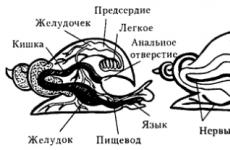តើប្រព័ន្ធប្រតិបត្តិការប៉ុន្មានអាចត្រូវបានដំឡើងនៅលើកុំព្យូទ័រ។ ការដំឡើងប្រព័ន្ធប្រតិបត្តិការពីរនៅលើកុំព្យូទ័រមួយ។ មិនមែន flash drive ដែលអាចចាប់ផ្តើមបានទាំងអស់ដំណើរការទេ។
ណាមួយ សូម្បីតែកុំព្យូទ័រដែលមានផលិតភាពបំផុត គឺមិនមានអ្វីក្រៅពីសំណុំនៃសមាសភាគនោះទេ។ ដើម្បីធ្វើឱ្យ Hardware ដំណើរការ អ្នកត្រូវដំឡើង OS នៅលើវា។
ប្រព័ន្ធប្រតិបត្តិការគឺគ្មានអ្វីក្រៅពីកម្មវិធីនោះទេ ដូចជាកម្មវិធីចាក់វីដេអូ ឬកម្មវិធីកែរូបថត មានតែភាពស្មុគស្មាញជាងនេះប៉ុណ្ណោះ។ នៅលើ ពេលនេះមានប្រព័ន្ធដែលពេញនិយមបំផុតចំនួនបីគឺ Windows របស់ Microsoft, Apple's Mac និង Linux ឥតគិតថ្លៃ។
លើសពីនេះទៀតយើងមិនគួរភ្លេចថា OS ខ្លួនវាត្រូវបានបែងចែកទៅជាប្រព័ន្ធ 32 និង 64 ប៊ីត ដោយមិននិយាយអំពីការបោះពុម្ព និងកំណែផ្សេងគ្នានៃប្រព័ន្ធ។
ហេតុអ្វីបានជាអ្នកប្រហែលជាត្រូវការ OS ច្រើន។
សម្រាប់ប្រព័ន្ធប្រតិបត្តិការនីមួយៗដែលបានរាយខាងលើ មានកម្មវិធី ជួនកាលផ្តាច់មុខ។ តើយើងអាចនិយាយអ្វីខ្លះអំពីកុំព្យូទ័រលេងហ្គេមដែលគ្រាន់តែដំណើរការលើវីនដូ។
ដូច្នេះ អ្នកដែលធ្វើការលើ Mac ឬ Linux ត្រូវការប្រព័ន្ធប្រតិបត្តិការពី Microsoft ប្រសិនបើសម្រាប់តែហ្គេមប៉ុណ្ណោះ។
អ្នកក៏មិនគួរភ្លេចដែរថា Windows ខ្លួនឯងមានច្រើនប្រភេទ ហ្គេមចាស់ៗជាច្រើនដែលដំណើរការលើ Windows XP ស្ទើរតែមិនអាចត្រូវបានដាក់ឱ្យដំណើរការនៅលើកំណែទំនើបជាងនេះទេ ទោះបីជាពួកគេបានដំឡើងបំណះពិសេសក៏ដោយ។
ដូចគ្នានេះដែរអនុវត្តចំពោះកម្មវិធីទំនើបដែលទាមទារប្រព័ន្ធប្រតិបត្តិការដោយចាប់ផ្តើមពី Windows 7 SP1 ។
សម្រាប់ករណីភាគច្រើន ម៉ាស៊ីននិម្មិតដូចជា VirtualBox ឬ VMware នឹងគ្រប់គ្រាន់ ប៉ុន្តែជាអកុសល វាគឺនៅឆ្ងាយពីតែងតែអាចទទួលបានតាមរយៈកម្មវិធី។ នេះជាការពិតជាពិសេសសម្រាប់ការបើកដំណើរការកម្មវិធីស្មុគស្មាញ ឬហ្គេមវីដេអូទំនើប។
និម្មិតនិម្មិតណាមួយ និងជាពិសេសប្រព័ន្ធប្រតិបត្តិការនិម្មិត ប្រើប្រាស់ការអនុវត្តច្រើនពេក ម្យ៉ាងវិញទៀត សូម្បីតែនៅលើកុំព្យូទ័រដ៏មានឥទ្ធិពលបំផុតក៏ដោយ ក៏មិនអាចមានសំណួរនៃការដំណើរការហ្គេមទំនើបតាមរយៈ VM នោះទេ។
ហ្គេមអនឡាញជាច្រើនថែមទាំងមានការការពារប្រឆាំងនឹងការដំណើរការនៅលើប្រព័ន្ធនិម្មិត។
ម្យ៉ាងវិញទៀត មនុស្សម្នាក់ត្រូវមានប្រព័ន្ធប្រតិបត្តិការពេញលេញជាច្រើននៅលើកុំព្យូទ័រក្នុងពេលតែមួយ ហើយសម្រាប់រឿងនេះ វាមិនចាំបាច់ទាល់តែសោះក្នុងការទិញឯកតាប្រព័ន្ធជាច្រើននោះ។
ការពិតគឺថាប្រព័ន្ធប្រតិបត្តិការភាគច្រើនគាំទ្រការដំឡើងប្រព័ន្ធជាច្រើននៅលើកុំព្យូទ័រតែមួយ។
កំពុងរៀបចំកុំព្យូទ័ររបស់អ្នកសម្រាប់ការដំឡើង OS ច្រើន។
នៅពេលដំឡើងប្រព័ន្ធជាច្រើននៅលើកុំព្យូទ័រ អ្នកគួរតែចងចាំមួយ។ nuance សំខាន់. ជាធម្មតា បន្ទាប់ពីដំឡើងប្រព័ន្ធប្រតិបត្តិការទីពីរ ប្រព័ន្ធថ្មីនឹងចាប់ផ្តើមដំបូង ហើយក្នុងអំឡុងពេលចាប់ផ្ដើម ជម្រុញឱ្យអ្នកជ្រើសរើសប្រព័ន្ធមួយក្នុងចំណោមប្រព័ន្ធដែលបានដំឡើងពីមុន។
ប្រសិនបើអ្នកដំឡើងកំណែជាច្រើនរបស់ Windows នៅលើកុំព្យូទ័រ អ្នកប្រើប្រាស់ត្រូវតែដំឡើងកំណែចាស់ជាមុនសិន ហើយមានតែកំណែថ្មីជាងនេះ។
ការពិតគឺថាឯកសារ Boot.ini ត្រូវបានប្រើដើម្បីបើកដំណើរការបង្អួចជ្រើសរើសប្រព័ន្ធ ទោះបីជាយ៉ាងណាក៏ដោយ ដោយចាប់ផ្តើមជាមួយ Windows 7 ក្រុមហ៊ុន Microsoft បានណែនាំបច្ចេកវិទ្យាចាប់ផ្ដើមថ្មី។
ដើម្បីកំណត់រចនាសម្ព័ន្ធបង្អួចចាប់ផ្តើមប្រព័ន្ធ អ្នកត្រូវតែចុចគ្រាប់ចុច Win និងគ្រាប់ចុច R ក្នុងពេលតែមួយ។ នៅក្នុងបង្អួចដែលលេចឡើងអ្នកត្រូវតែវាយ msconfig ហើយចុច Enter ។
នៅក្នុងបង្អួចថ្មី អ្នកគួរតែចូលទៅកាន់ផ្ទាំង "ទាញយក" ហើយបញ្ជាក់ប៉ារ៉ាម៉ែត្រដែលចាប់អារម្មណ៍ចំពោះអ្នកប្រើប្រាស់ ឧទាហរណ៍ ពេលវេលាសម្រាប់ការជ្រើសរើសប្រព័ន្ធប្រតិបត្តិការដោយស្វ័យប្រវត្តិ។
អ្នកផ្សេងទៀតមិនតិចទេ។ លក្ខខណ្ឌសំខាន់ការដំឡើងប្រព័ន្ធច្រើននៅលើកុំព្យូទ័រកំពុងបំបែកថាសរឹងមួយទៅជាដ្រាយមូលដ្ឋានច្រើន។ សម្រាប់ប្រព័ន្ធប្រតិបត្តិការនីមួយៗ ថាសមូលដ្ឋានរបស់វាផ្ទាល់។
ទំហំនៃថាសនីមួយៗត្រូវបានជ្រើសរើសអាស្រ័យលើប្រព័ន្ធដែលបានដំឡើងនៅលើវា ឧទាហរណ៍ អង្គចងចាំ 5 ជីហ្គាបៃនឹងគ្រប់គ្រាន់សម្រាប់ Windows XP ប៉ុន្តែសម្រាប់ Windows 7 យ៉ាងហោចណាស់ 15 ជីហ្គាបៃត្រូវបានទាមទារ ហើយតាមឧត្ដមគតិ 30 - 40 ហើយវាមិន រួមបញ្ចូលការដំឡើងហ្គេម។
យ៉ាងណាមិញ វាប្រហែលជាមានស្ថានភាពបែបនេះ នៅពេលដែលប្រព័ន្ធប្រតិបត្តិការសំខាន់គឺលីនុច ហើយវីនដូត្រូវបានដំឡើងសម្រាប់ហ្គេមទាំងស្រុង ប៉ុន្តែអ្នកប្រើប្រាស់ត្រូវតែគិតគូរថាលីនុចដំណើរការនៅក្នុងប្រព័ន្ធឯកសារផ្សេងគ្នាដែលមិនមានសម្រាប់វីនដូ។
តាមឧត្ដមគតិ ប្រព័ន្ធប្រតិបត្តិការនីមួយៗគួរតែមានថាសមូលដ្ឋានដាច់ដោយឡែក ខណៈពេលដែលអង្គចងចាំសំខាន់សម្រាប់រក្សាទុកព័ត៌មានពហុព័ត៌មានគួរតែត្រូវបានធ្វើទ្រង់ទ្រាយនៅក្នុងប្រព័ន្ធ NTFS ។
ដើម្បីបំបែកថាសរឹងទៅជាដ្រាយក្នុងស្រុកជាច្រើន អ្នកអាចប្រើឧបករណ៍វីនដូដែលបានដំឡើងជាមុន ប៉ុន្តែសូម្បីតែច្រើនទៀត នៅក្នុងវិធីសាមញ្ញមួយ។, គឺជាប្លង់នៃថាសរឹងកំឡុងពេលដំឡើងប្រព័ន្ធប្រតិបត្តិការ។
ប្រព័ន្ធប្រតិបត្តិការណាមួយកំឡុងពេលដំឡើងផ្តល់នូវសមត្ថភាពក្នុងការបែងចែកអង្គចងចាំរបស់កុំព្យូទ័រទៅជាដ្រាយក្នុងស្រុកគ្មានដែនកំណត់។
ការដំឡើងប្រព័ន្ធប្រតិបត្តិការជាច្រើន។
ចំនួនប្រព័ន្ធប្រតិបត្តិការដែលបានដំឡើងនៅលើកុំព្យូទ័រមួយគឺគ្មានដែនកំណត់ទេ លើកលែងតែសម្រាប់ទំហំថាសរឹង។
ដូចដែលបានរៀបរាប់ខាងលើ វាជាការល្អបំផុតក្នុងការចាប់ផ្តើមដំឡើង OS ពីកំណែចាស់ ហើយបញ្ចប់ដោយ Windows 7 - 10។
មុនពេលដំឡើង វាត្រូវបានណែនាំឱ្យសរសេរទំហំពិតប្រាកដនៃថាសមូលដ្ឋាននីមួយៗ ពីព្រោះឧបករណ៍ដំឡើងប្រព័ន្ធជាធម្មតាមិនឃើញអក្សរនេះ ឬថាសនោះត្រូវបានសម្គាល់ដោយអក្សរអ្វីនោះទេ។
ដំណើរការដំឡើងខ្លួនវាមិនខុសពីការដំឡើង OS ធម្មតាទេ។ ក្នុងករណី Mac អ្នកប្រើប្រាស់ត្រូវតែមាន processor ពី Intel លើសពីនេះ មិនគួរភ្លេចអំពីការគាំទ្ររបស់ processor សម្រាប់ស្ថាបត្យកម្ម 64-bit នោះទេ។
បន្ទាប់ពីដំឡើងប្រព័ន្ធចាំបាច់ទាំងអស់ នៅពេលដែលកុំព្យូទ័រត្រូវបានបើក ប្រព័ន្ធប្រតិបត្តិការដែលបានដំឡើងចុងក្រោយប្រាប់អ្នកឱ្យជ្រើសរើស OS ដើម្បីចាប់ផ្ដើម។
ដើម្បីផ្លាស់ប្តូរម៉ឺនុយសម្រាប់ការជ្រើសរើសប្រព័ន្ធ ឬពង្រីកពេលវេលាជ្រើសរើសប្រព័ន្ធដោយស្វ័យប្រវត្តិ អ្នកត្រូវតែប្រើឧបករណ៍កំណត់រចនាសម្ព័ន្ធប្រព័ន្ធដែលបានពិពណ៌នាខាងលើ។
សរុបមក វាគួរតែត្រូវបានកត់សម្គាល់ថា ដើម្បីដំឡើងប្រព័ន្ធប្រតិបត្តិការមួយចំនួនធំ អ្នកត្រូវការទំហំទំនេរច្រើន ពីព្រោះបន្ថែមពីលើឯកសារ OS ខ្លួនឯង អ្នកគួរតែដំឡើងកម្មវិធីចាំបាច់បំផុត កម្មវិធីបញ្ជា ក៏ដូចជាទំព័រ។ ឯកសារដែលប្រើប្រាស់ទំហំថាសច្រើនដូចចំនួន RAM ដែលបានដំឡើងនៅក្នុងកុំព្យូទ័រ។
អ្នកប្រើប្រាស់ជាច្រើនចាប់អារម្មណ៍ថាតើវាអាចដំណើរការប្រព័ន្ធប្រតិបត្តិការពីរក្នុងពេលតែមួយបានដែរឬទេ។ ជាអកុសល វាមិនអាចធ្វើបានទេ វិធីមួយ ឬមធ្យោបាយផ្សេងទៀត មនុស្សម្នាក់នឹងត្រូវចាប់ផ្តើមកុំព្យូទ័រឡើងវិញ ដើម្បីចាប់ផ្ដើមប្រព័ន្ធផ្សេងទៀត។
កុំព្យូទ័រភាគច្រើនត្រូវបានដឹកជញ្ជូនទៅកាន់អ្នកប្រើប្រាស់ដែលមានប្រព័ន្ធប្រតិបត្តិការតែមួយ ប៉ុន្តែអ្នកអាចមានច្រើនតាមដែលអ្នកចូលចិត្តដំឡើងនៅលើកុំព្យូទ័រតែមួយ។
ការដំឡើង OCs ពីរ និងជ្រើសរើសរវាងពួកវានៅពេលចាប់ផ្តើម ត្រូវបានគេស្គាល់ថាជាដំណើរការ "dual boot"។
អ្នកប្រើប្រាស់មានសេរីភាពក្នុងការជ្រើសរើសរបៀបដំឡើងប្រព័ន្ធប្រតិបត្តិការចំនួន 2 នៅលើកុំព្យូទ័រតែមួយ៖
- វីនដូ 8.1 រួមជាមួយវីនដូ 7;
- មានទាំង Linux និង Windows នៅលើកុំព្យូទ័រតែមួយ។
- ដំឡើង Windows ឬ Linux រួមជាមួយ Mac OS X ។
របៀបដែល Dual Boot ដំណើរការ
ប្រព័ន្ធប្រតិបត្តិការរបស់កុំព្យូទ័រត្រូវបានដំឡើងជាធម្មតានៅលើថាសរឹងខាងក្នុង។ នៅពេលកុំព្យូទ័រចាប់ផ្តើម BIOS ដំណើរការកម្មវិធីចាប់ផ្ដើមប្រព័ន្ធពីថាសរឹង ហើយកម្មវិធីចាប់ផ្ដើមប្រព័ន្ធកំពុងផ្ទុក OC ខ្លួនវារួចហើយ។
មិនមានដែនកំណត់លើចំនួនប្រព័ន្ធប្រតិបត្តិការទេ លើកលែងតែទំហំនៃថាសរឹងដែលត្រូវបានដំឡើង - មិនមានដែនកំណត់លើចំនួននៃការដំឡើងនោះទេ។ អ្នកអាចដាក់ថាសរឹងទីពីរនៅក្នុងកុំព្យូទ័ររបស់អ្នក ឬដំឡើងវាដោយឡែកពីគ្នា ហើយជ្រើសរើសវានៅក្នុង BIOS ឬម៉ឺនុយចាប់ផ្តើម។
វាក៏អាចធ្វើទៅបានផងដែរក្នុងការចាប់ផ្ដើមកំណែ Lite - ដូចជាលីនុចបន្តផ្ទាល់ ឬ Win To Go USB drive - ពីដ្រាយខាងក្រៅ។
ដ្រាយវ៍រឹងមួយមិនមែនជាបញ្ហាទេ។
ទោះបីជាអ្នកមានដ្រាយវ៍រឹងតែមួយក៏ដោយ ក៏គ្មាននរណាម្នាក់ហាមឃាត់ការមានប្រព័ន្ធប្រតិបត្តិការច្រើនដែរ។ អ្នកអាចបែងចែកវាទៅជាផ្នែកជាច្រើន។
បង្កើតភាគថាសមួយសម្រាប់ប្រព័ន្ធប្រតិបត្តិការមួយ និងភាគថាសមួយទៀតសម្រាប់មួយទៀត ដោយបែងចែកថាសរវាងពួកវា។ តាមពិតមនុស្សជាច្រើនប្រើភាគថាសច្រើន។ ការពិតគឺថាអ្នកលះបង់ផ្នែកមួយនៃឌីសទៅ OC មួយ ហើយមួយផ្នែកទៅមួយទៀត។ 
របៀបដំឡើង 2 OS នៅលើកុំព្យូទ័រតែមួយ៖ នៅពេលដំឡើងការចែកចាយលីនុច ជាធម្មតាកម្មវិធីចាប់ផ្ដើមប្រព័ន្ធ Grub ត្រូវបានដំឡើង។ Grub ជំនួសកម្មវិធីចាប់ផ្ដើមប្រព័ន្ធលំនាំដើមនៅពេលចាប់ផ្ដើម ប្រសិនបើ Windows ត្រូវបានដំឡើងរួចហើយ ដែលអនុញ្ញាតឱ្យអ្នកជ្រើសរើសការចែកចាយណាមួយដែលអ្នកប្រើប្រាស់ចង់ធ្វើឱ្យសកម្ម។
ក្រោយមកទៀតក៏មានកម្មវិធីផ្ទុកដោយខ្លួនឯងដែលអាចត្រូវបានប្រើដើម្បីជ្រើសរើសរវាងកំណែស្ថាបនាផ្សេងៗគ្នា (ដំណើរការតែជាមួយកំណែផ្សេងៗគ្នាប៉ុណ្ណោះ) ។
ហេតុអ្វីបានជាត្រូវការ 2 OC?
ប្រព័ន្ធប្រតិបត្តិការផ្សេងគ្នាមានការប្រើប្រាស់ និងអត្ថប្រយោជន៍ផ្សេងៗគ្នា។ ការដំឡើង OC ច្រើនជាងមួយអនុញ្ញាតឱ្យអ្នកប្តូររវាងឧបករណ៍ទាំងពីរយ៉ាងរហ័ស និងមានជម្រើសនៃឧបករណ៍ដ៏ល្អបំផុតសម្រាប់ការងារ។ វាក៏អនុញ្ញាតឱ្យអ្នកលេងជុំវិញ និងពិសោធន៍ជាមួយនឹងលក្ខណៈពិសេសប្លែកៗផ្សេងៗ។
ជាឧទាហរណ៍ អ្នកអាចមានទាំងលីនុច និងវីនដូដែលបានដំឡើង ដោយប្រើលីនុចសម្រាប់ការអភិវឌ្ឍន៍ នៅពេលដែលអ្នកត្រូវការប្រើកម្មវិធីសម្រាប់តែ Windows ឬលេងហ្គេមនៅលើកុំព្យូទ័រ។
ប្រសិនបើអ្នកចូលចិត្តកំណែ 7 ប៉ុន្តែចង់សាកល្បង 8.1 build អ្នកអាចដំឡើង 8.1 រួមជាមួយ 7 ហើយជ្រើសរើសរវាងពួកវានៅពេលចាប់ផ្តើម ដោយដឹងថាអ្នកអាចត្រលប់ទៅកំណែមុនជានិច្ច។ ប្រសិនបើអ្នកកំពុងប្រើ Mac អ្នកអាចដំឡើង Windows រួមជាមួយនឹង Mac OS X ហើយចាប់ផ្ដើមចូលទៅក្នុងវានៅពេលដែលអ្នកត្រូវការដំណើរការកម្មវិធីផ្ទាល់ខ្លួនរបស់វា។ 
វាអាចទៅរួចក្នុងការប្រើកម្មវិធីម៉ាស៊ីននិម្មិតជំនួសឱ្យការដំឡើង dual boot ប៉ុន្តែក្រោយមកអនុញ្ញាតឱ្យប្រើប្រព័ន្ធប្រតិបត្តិការទាំងពីរនៅលើផ្នែករឹងក្នុងល្បឿនពេញ។
អ្នកនឹងមិនត្រូវដោះស្រាយជាមួយនឹងតម្លៃម៉ាស៊ីននិម្មិត ដែលអាក្រក់ជាពិសេសនៅពេលនិយាយដល់ក្រាហ្វិក 3D។ គុណវិបត្តិគឺថាអ្នកអាចប្រើការចែកចាយដែលបានដំឡើងតែមួយក្នុងពេលតែមួយប៉ុណ្ណោះ។
ការផ្លាស់ប្តូររវាង OCs
ប្រសិនបើ OC នីមួយៗត្រូវបានដំឡើងនៅលើ drive ដាច់ដោយឡែក អ្នកអាចប្តូររវាងពួកវាដោយជ្រើសរើសមួយផ្សេងទៀតជាឧបករណ៍ចាប់ផ្ដើមរាល់ពេលដែលអ្នកបើកវា។
ប្តូររវាងប្រព័ន្ធប្រតិបត្តិការដែលបានដំឡើងដោយចាប់ផ្តើមកុំព្យូទ័ររបស់អ្នកឡើងវិញ ហើយជ្រើសរើស កំណែដែលបានដំឡើងដែលអ្នកប្រើប្រាស់ចង់ប្រើ។ ប្រសិនបើអ្នកបានដំឡើងច្រើនជាងមួយ អ្នកគួរតែឃើញម៉ឺនុយនៅពេលអ្នកចាប់ផ្តើមកុំព្យូទ័ររបស់អ្នក។ ម៉ឺនុយនេះជាធម្មតាត្រូវបានកំណត់រចនាសម្ព័ន្ធនៅពេលដំឡើង OC បន្ថែម។
ការដំឡើងការចាប់ផ្ដើមពីរ
ដំណើរការរៀបចំនេះគឺសាមញ្ញណាស់។ នេះជាទិដ្ឋភាពទូទៅរហ័សនៃអ្វីដែលត្រូវរំពឹង៖
ប្រសិនបើកុំព្យូទ័រយួរដៃរបស់អ្នកមានដ្រាយឌីវីឌី វាងាយស្រួលគ្រប់គ្រាន់ក្នុងការដុតឯកសារ ISO ទៅជាស៊ីឌី ឬឌីវីឌី។ ទោះយ៉ាងណាក៏ដោយ កុំព្យូទ័រជាច្រើនលែងមានដ្រាយវ៍អុបទិក ហើយអ្នកប្រើប្រាស់ជាច្រើនលែងមានឌីវីឌីទទេទៀតហើយ។
ការដំឡើងភាគច្រើននឹងទាមទារ boot disk ឬ flash drive ។ ដោយមានជំនួយពីឧបករណ៍ប្រើប្រាស់ជាច្រើនដែលមាននៅលើអ៊ីនធឺណិត (ឧទាហរណ៍ UltraISo ឬ Rufus) បង្កើតរូបភាព។
ចាប់ផ្តើមកុំព្យូទ័ររបស់អ្នកឡើងវិញ ហើយនៅពេលផ្ទុកចូលទៅក្នុង BIOS ។ ជ្រើសរើសអាទិភាពនៃការដំឡើងពី flash drive ហើយធ្វើតាមការណែនាំដែលផ្តល់ដោយសៀវភៅដៃដែលភ្ជាប់មកជាមួយ។
កុំភ្លេចថា Windows និង Linux មានស្ថាបត្យកម្មផ្សេងៗគ្នា ដែលមានន័យថាឯកសាររវាងពួកវានឹងមិនអាចទាក់ទងគ្នាទៅវិញទៅមកបានទេ។ ដូចគ្នានេះផងដែរ ប្រសិនបើអ្នកមិនអាចចែករំលែកការដំឡើងកម្មវិធីបានទេ អ្នកនឹងត្រូវដំឡើងកម្មវិធីនៅក្នុងកំណែទាំងពីររបស់ Windows ដូច្នេះព័ត៌មានត្រឹមត្រូវត្រូវបានសរសេរទៅកាន់បញ្ជីឈ្មោះនីមួយៗដាច់ដោយឡែក បើទោះបីជាអ្នកចែករំលែកទិន្នន័យកម្មវិធីក៏ដោយ។
វីនដូ និងលីនុច៖ ដំឡើងវីនដូជាមុនសិន ប្រសិនបើកុំព្យូទ័ររបស់អ្នកមិនបានដំឡើងប្រព័ន្ធប្រតិបត្តិការ។ បង្កើតមេឌៀដំឡើងលីនុច ផ្ទុកវាទៅក្នុងកម្មវិធីដំឡើង ហើយជ្រើសរើសជម្រើសដើម្បីដំឡើងលីនុចរួមជាមួយវីនដូ។ 
វីនដូ និងប្រព័ន្ធស្រដៀងគ្នាផ្សេងទៀត៖ បង្រួមភាគថាសបច្ចុប្បន្នពីខាងក្នុង ហើយបង្កើតភាគថាសថ្មីសម្រាប់កំណែផ្សេង។ ទាញយកកម្មវិធីដំឡើងវីនដូមួយផ្សេងទៀត ហើយជ្រើសរើសភាគថាសដែលអ្នកបានបង្កើត។
លីនុច និងលីនុចផ្សេងទៀត៖ អ្នកគួរតែអាចដំណើរការការចែកចាយពីរ boot ពីរដង ដោយដំឡើងដំបូង ហើយបន្ទាប់មកដំឡើងមួយទៀត។ ជ្រើសរើសដំឡើងប្រព័ន្ធថ្មីរួមជាមួយប្រព័ន្ធចាស់។ ផ្លាស់ប្តូរទំហំភាគថាសចាស់នៅក្នុងកម្មវិធីដំឡើង ហើយបង្កើតថ្មីដើម្បីបង្កើនទំហំផ្ទុក ប្រសិនបើអ្នកដំឡើងមិនធ្វើវាដោយស្វ័យប្រវត្តិ។
Mac OS X និង Windows៖ ឧបករណ៍ប្រើប្រាស់ Boot Camp រួមបញ្ចូលជាមួយ Mac OS X ធ្វើឱ្យមានភាពងាយស្រួលក្នុងការដំឡើងប្រព័ន្ធ "windows" ពីរនៅលើ Mac របស់អ្នក។
Mac OS X និង Linux៖ Boot Camp មិនអនុញ្ញាតឱ្យអ្នករៀបចំប្រព័ន្ធ Dual-boot Linux ទេ ដូច្នេះអ្នកនឹងត្រូវធ្វើការងារបន្ថែមទៀត។ សម្រាប់ព័ត៌មានការដំឡើងពេញលេញ សូមចូលទៅកាន់គេហទំព័រផ្លូវការរបស់អ៊ូប៊ុនទូនៅក្នុងសៀវភៅណែនាំលម្អិត។
ជារឿយៗវាកើតឡើងដែលហ្គេម ឬកម្មវិធីដែលអ្នកចូលចិត្តបដិសេធមិនដំណើរការលើប្រព័ន្ធប្រតិបត្តិការដែលបានដំឡើង ហើយមិនមានបំណងចង់ដំឡើងឡើងវិញ និងដំណើរការនៅក្នុងកម្មវិធីផ្សេងនោះទេ។ តើត្រូវធ្វើដូចម្តេច? អាច ដំឡើងប្រព័ន្ធប្រតិបត្តិការពីរនៅលើកុំព្យូទ័រក្នុងពេលតែមួយហើយជ្រើសរើសមួយណាដើម្បីទាញយកដោយស្ងប់ស្ងាត់។ អ្នកប្រើប្រាស់ថ្មីថ្មោងអាចភ័យខ្លាច និងបដិសេធវិធីសាស្ត្រនេះ ប៉ុន្តែយើងធានាចំពោះអ្នកថាជាមួយនឹងសកម្មភាពត្រឹមត្រូវ ការដំឡើង OS ជាច្រើននៅលើ hard drive តែមួយគឺពិតជាមានសុវត្ថិភាព និងសាមញ្ញ។ មានកម្មវិធីជាច្រើនដែលអនុញ្ញាតឱ្យអ្នកជ្រើសរើសប្រព័ន្ធណាមួយដែលត្រូវចាប់ផ្ដើម ហើយជាមួយនឹងប៉ារ៉ាម៉ែត្រអ្វីខ្លះ។ អ្នកនឹងអាចដំឡើង Windows XP និង Windows Vista នៅលើកុំព្យូទ័រតែមួយ ហើយរីករាយនឹងការងារស្ងាត់នៅក្នុង OS ដែលចង់បាន។
មានវិធីជាច្រើន។ ដំឡើងប្រព័ន្ធប្រតិបត្តិការជាច្រើននៅលើកុំព្យូទ័រមួយ។ទោះយ៉ាងណាក៏ដោយពួកគេទាំងអស់មានគុណសម្បត្តិនិងគុណវិបត្តិរបស់ពួកគេ។ សុវត្ថិភាព និងងាយស្រួលបំផុតគឺត្រូវដំឡើង OS តាមរយៈកម្មវិធីត្រាប់តាមកុំព្យូទ័រនិម្មិត (ឧទាហរណ៍ ស្ថានីយការងារ VMwareឬ កុំព្យូទ័រនិម្មិត) ទោះយ៉ាងណាក៏ដោយ វិធីសាស្រ្តនេះគឺយឺតជាងក្នុងការប្រើប្រាស់ និងមិនស័ក្តិសមសម្រាប់ការងារញឹកញាប់នៅក្នុង Vista ដូចគ្នា។ ខ្លឹមសារនៃវិធីសាស្រ្តគឺថាកម្មវិធីត្រាប់តាមកុំព្យូទ័រពិសេសត្រូវបានដំឡើងនៅលើកុំព្យូទ័រដែលមានប្រព័ន្ធប្រតិបត្តិការដែលបានដំឡើង ដែលក្នុងនោះ OS ផ្សេងទៀតត្រូវបានដំឡើង។ បញ្ហាគឺថាគោលការណ៍និងប្លុកទាំងអស់នៃកុំព្យូទ័រពិតប្រាកដត្រូវបានត្រាប់តាមដោយហេតុនេះផ្តល់នូវបន្ទុកបន្ថែមលើខួរក្បាលកណ្តាលដែលផ្តល់ឱ្យវានូវការងារបន្ថែម។ ដោយប្រើវិធីនេះដើម្បីដំឡើង OS ច្រើន អ្នកនឹងមិនអាចរីករាយជាមួយហ្គេម និងកម្មវិធីពេញលេញបានទេ។
នៅក្នុងអត្ថបទនេះយើងនឹងពិនិត្យមើល របៀបដំឡើងប្រព័ន្ធប្រតិបត្តិការពីរ ឬច្រើននៅលើកុំព្យូទ័រមួយដោយមិនប្រើម៉ាស៊ីននិម្មិត. ដើម្បីធ្វើដូចនេះយើងត្រូវការឧបករណ៍ប្រើប្រាស់កម្មវិធីចាប់ផ្ដើមប្រព័ន្ធពិសេសដែលយើងអាចកំណត់ជម្រើសចាប់ផ្ដើមចាំបាច់ហើយជ្រើសរើសប្រព័ន្ធប្រតិបត្តិការ។ ជាគោលការណ៍ អ្នកអាចធ្វើបានដោយគ្មានវា ប៉ុន្តែនេះមិនត្រូវបានណែនាំសម្រាប់អ្នកប្រើប្រាស់ថ្មីថ្មោងនោះទេ ដោយសារតែគ្រោះថ្នាក់នៃការបាត់បង់ព័ត៌មាន។
ដូច្នេះ ចូរយើងពិចារណានូវអ្វីដែលជាភាពស្មុគស្មាញនៃការដំឡើង OS ជាច្រើននៅលើកុំព្យូទ័រតែមួយ។ ការពិតគឺថាប្រព័ន្ធប្រតិបត្តិការនីមួយៗសរសេរព័ត៌មានចាប់ផ្ដើមពិសេសទៅថាសរឹងដែលអាចបាត់បង់នៅពេលដំឡើងប្រព័ន្ធប្រតិបត្តិការទីពីរនៅលើកុំព្យូទ័រតែមួយ។ ដូចគ្នានេះផងដែរ ថតប្រព័ន្ធ និងឯកសារដូចជា Program Files និង Windows នៅក្នុងប្រព័ន្ធប្រតិបត្តិការ Microsoft Windows អាចនឹងបាត់បង់។
ភាពខុសគ្នាមួយទៀតគឺប្រភេទនៃប្រព័ន្ធឯកសារ។ ឧទាហរណ៍ វីនដូប្រើប្រព័ន្ធឯកសារ NTFS ខណៈពេលដែលលីនុចប្រើទម្រង់ភាគថាស Ext ផ្ទាល់ខ្លួនរបស់វា។ ដូច្នេះនៅពេលដំឡើងប្រព័ន្ធប្រតិបត្តិការជាច្រើននៅលើកុំព្យូទ័រតែមួយ វាអាចមានបញ្ហាក្នុងការចូលប្រើភាគថាសរឹង។ ដូច្នេះ យើងសូមណែនាំយ៉ាងមុតមាំថា អ្នកប្រើប្រាស់កុំព្យូទ័រថ្មីថ្មោង ប្រើកម្មវិធីចាប់ផ្ដើមប្រព័ន្ធពិសេស ឧបករណ៍ជ្រើសរើសប្រព័ន្ធប្រតិបត្តិការ Acronis.
ឧបករណ៍ជ្រើសរើសប្រព័ន្ធប្រតិបត្តិការ- កម្មវិធីគ្រប់គ្រងការទាញយក OS ដែលត្រូវបានបញ្ជាក់ជាយូរមកហើយ និងគួរឱ្យទុកចិត្តបំផុត ដូច្នេះយើងសូមផ្តល់អនុសាសន៍យ៉ាងមុតមាំឱ្យទាញយកវាមុនពេលដំឡើង OS ជាច្រើន។
របៀបដំឡើង OS ច្រើននៅលើកុំព្យូទ័រដំបូងយើងត្រូវបែងចែក ឬបែងចែកថាសរឹង។ វាត្រូវបានណែនាំឱ្យប្រើភាគថាសដាច់ដោយឡែកសម្រាប់ប្រព័ន្ធប្រតិបត្តិការនីមួយៗ ដូច្នេះយើងបង្កើតចំនួនភាគថាសដែលត្រូវការ ហើយបន្តការដំឡើង។
ដំបូងយើងត្រូវសម្រេចចិត្តថាតើប្រព័ន្ធប្រតិបត្តិការមួយណាដែលយើងនឹងដំឡើងនៅលើកុំព្យូទ័រនិងតាមលំដាប់លំដោយ។ ឧទាហរណ៍ ប្រសិនបើអ្នកត្រូវដំឡើង Windows 98 និង Windows XP នៅលើកុំព្យូទ័រតែមួយ អ្នកត្រូវដំឡើង Windows 98 ជាដំបូង។ បន្ទាប់ពីនោះដាក់ XP នៅក្នុងភាគថាសមួយទៀត ហើយនោះជាវា។ ប្រសិនបើអ្នកដំឡើងប្រព័ន្ធប្រតិបត្តិការក្នុងលំដាប់បញ្ច្រាស Windows 98 នឹងសរសេរជាន់លើផ្ទៃចាប់ផ្ដើម XP ។
ការណែនាំសម្រាប់ការដំឡើង OS ច្រើននៅលើកុំព្យូទ័រ1. យើងដំឡើងប្រព័ន្ធប្រតិបត្តិការដែលចង់បាននៅលើកុំព្យូទ័រដំឡើងកម្មវិធីបញ្ជាចាំបាច់។
2. ដំឡើង ឧបករណ៍ជ្រើសរើសប្រព័ន្ធប្រតិបត្តិការ Acronisដោយប្រើអ្នកជំនួយការដំឡើងដែលភ្ជាប់មកជាមួយ។
ទាញយក Acrinis OS Selectorគាត់មិនខុសពីថ្នាក់អនុបណ្ឌិតធម្មតាទេ ដូច្នេះសូមចុចដោយសេរី បន្ទាប់ទទួលយកកិច្ចព្រមព្រៀងអាជ្ញាប័ណ្ណ។ បន្ទាប់ពីការដំឡើង Acronis OS Seសាស្ត្រាចារ្យនឹងប្រាប់អ្នកឱ្យបង្កើតថាសទន់សង្គ្រោះ ឬស៊ីឌី។ ប្រសិនបើអាចធ្វើបាន សូមបង្កើតពួកវា ព្រោះក្នុងករណីមានបញ្ហា ពួកគេនឹងត្រូវការដើម្បីស្ដារផ្ទៃចាប់ផ្ដើមរបស់ថាស។ យើងចាប់ផ្តើមកុំព្យូទ័រឡើងវិញ។
ឥឡូវនេះ ជំនួសឱ្យការផ្ទុកធម្មតានៃប្រព័ន្ធប្រតិបត្តិការរបស់អ្នក កម្មវិធីគ្រប់គ្រងការចាប់ផ្ដើមបានផ្ទុក ឧបករណ៍ជ្រើសរើសប្រព័ន្ធប្រតិបត្តិការ Acronis. វាមានចំណុចប្រទាក់ក្រាហ្វិកដ៏ស្រស់ស្អាត ដូច្នេះវានឹងមានភាពងាយស្រួលក្នុងការធ្វើការជាមួយទាំងអ្នកចាប់ផ្តើមដំបូង និងអ្នកប្រើប្រាស់កុំព្យូទ័រដែលមានបទពិសោធន៍។ នៅក្នុងបង្អួចមេនៃកម្មវិធី អ្នកឃើញបញ្ជីប្រព័ន្ធប្រតិបត្តិការដែលមាន។
3. ឥឡូវនេះយើងត្រូវដំឡើងប្រព័ន្ធប្រតិបត្តិការមួយផ្សេងទៀត និងស្ដារកម្មវិធីចាប់ផ្ដើមប្រព័ន្ធឡើងវិញ។ ឧបមាថាយើងនឹងដំឡើង Windows 98 (តាមលំដាប់លំដោយនេះ ដើម្បីបង្ហាញថាកម្មវិធីចាប់ផ្ដើមប្រព័ន្ធ XP នឹងត្រូវបានសរសេរជាន់ពីលើ និងដើម្បីបង្ហាញពីរបៀបដើម្បីស្ដារកម្មវិធីចាប់ផ្ដើមប្រព័ន្ធឡើងវិញ។ ឧបករណ៍ជ្រើសរើសប្រព័ន្ធប្រតិបត្តិការ Acronis.
យើងធ្វើអ្វីគ្រប់យ៉ាងដូចរាល់ដង - យើងបញ្ចូលថាសដំឡើង ដំឡើងវីនដូ 98 ដំឡើងកម្មវិធីបញ្ជា។
4. អាស្រ័យលើកម្មវិធីចាប់ផ្ដើមប្រព័ន្ធ ការសង្គ្រោះតំបន់ចាប់ផ្ដើម និងជម្រើសចាប់ផ្ដើមប្រព័ន្ធត្រូវបានស្ដារឡើងវិញ វិធីផ្សេងគ្នា. ក្នុងករណី Acronis OS Selector ៨ការផ្ទុករបស់អ្នកគ្រប់គ្រងត្រូវបានស្ដារឡើងវិញដោយស្វ័យប្រវត្តិ អ្នកប្រើប្រាស់គ្រាន់តែត្រូវការជ្រើសរើស OS ដែលចង់បាន ហើយបន្តធ្វើការ។ អ្នកគ្រប់គ្រងចាប់ផ្ដើមខ្លះត្រូវការចាប់ផ្ដើមពីថាសទន់ពិសេស ឬដំឡើងកម្មវិធីឡើងវិញ។ ប្រសិនបើអ្នកមិនចាប់ផ្តើម Acronis OS Selector ប៉ុន្តែ Windows 98 ដំណើរការភ្លាមៗ សូមដំឡើងកម្មវិធី ហើយចាប់ផ្តើមកុំព្យូទ័ររបស់អ្នកឡើងវិញ។
ជាមួយនឹងវិធីសាស្រ្តនេះ អ្នកអាចដំឡើងប្រព័ន្ធប្រតិបត្តិការជាច្រើននៅលើកុំព្យូទ័រតែមួយដោយមិនបាត់បង់ពួកវា។ វិធីសាស្រ្តនេះដំណើរការសម្រាប់ទាំងប្រព័ន្ធ Windows និង Linux ដូច្នេះគ្មាននរណាម្នាក់ត្រូវបានទុកចោលទេ។
ដំបូន្មាន! ប្រសិនបើអ្នកជាអ្នកប្រើប្រាស់ថ្មីថ្មោង យើងណែនាំអ្នកឱ្យរក្សាទុកព័ត៌មានសំខាន់ៗទាំងអស់នៅលើស៊ីឌីជាមុន ហើយធ្វើច្បាប់ចម្លងបម្រុងទុកនៃឯកសារចាំបាច់ ព្រោះសកម្មភាពមិនត្រឹមត្រូវអាចធ្វើឱ្យខូចពួកគេ។
សម្រាប់អាជីវកម្ម ការអប់រំ និងគោលបំណងផ្សេងទៀត អ្នកប្រើប្រាស់ប្រហែលជាត្រូវធ្វើការលើប្រព័ន្ធប្រតិបត្តិការផ្សេងៗ។ ប្រសិនបើមានកុំព្យូទ័រតែមួយនៅផ្ទះ នោះការដំឡើងប្រព័ន្ធប្រតិបត្តិការពីរអាចត្រូវបានស្នើជាដំណោះស្រាយ។
មានវិធីពីរយ៉ាងក្នុងការដំឡើងប្រព័ន្ធប្រតិបត្តិការបន្ថែម៖ ដោយប្រើម៉ាស៊ីននិម្មិត នោះគឺជាកម្មវិធីមួយនៅខាងក្នុងដែល Windows ឬ OS ផ្សេងទៀតនឹងត្រូវបានដំឡើង ឬដោយការដំឡើងប្រព័ន្ធប្រតិបត្តិការអ្នកជិតខាងពេញលេញ។
គុណវិបត្តិនៃវិធីសាស្រ្តទីមួយគឺថាវិធីមួយផ្សេងទៀតនឹងដំណើរការនៅខាងក្នុងប្រព័ន្ធប្រតិបត្តិការដែលកំពុងដំណើរការ។ នេះនាំឱ្យមានការពិតដែលថាការប្រើប្រាស់ RAM កើនឡើងទ្វេដង។ វិធីសាស្រ្តទីពីរមានគុណវិបត្តិដែលនៅពេលអ្នកចាប់ផ្តើមកុំព្យូទ័រអ្នកត្រូវតែសម្រេចចិត្តភ្លាមៗថាតើប្រព័ន្ធប្រតិបត្តិការមួយណានឹងត្រូវបានដាក់ឱ្យដំណើរការ - មួយឬទីពីរ។
នៅក្នុងអត្ថបទខាងក្រោមយើងនឹងនិយាយអំពីការដំឡើងប្រព័ន្ធប្រតិបត្តិការពីរតាមរបៀបទីពីរ។
ការដំឡើងប្រព័ន្ធប្រតិបត្តិការពីរនៅលើកុំព្យូទ័រ
នីតិវិធីបន្ថែមទៀតសន្មត់ថាប្រព័ន្ធប្រតិបត្តិការមួយត្រូវបានដំឡើងរួចហើយនៅលើកុំព្យូទ័ររបស់អ្នកឧទាហរណ៍ Windows 10 ហើយជាមួយនឹងសកម្មភាពបន្ថែមទៀតយើងនឹងដំឡើងមួយផ្សេងទៀតនៅជាប់វា។ ប្រសិនបើអ្នកមិនទាន់មានប្រព័ន្ធប្រតិបត្តិការណាមួយនៅឡើយទេ អ្នកគួរតែដំឡើងកំណែដំបូងនៃវីនដូដែលអ្នកចង់បាន។
ដំណាក់កាលទី 1: បង្កើតភាគថាសសម្រាប់ប្រព័ន្ធប្រតិបត្តិការទីពីរ


អ្នកមិនគួរបង្កើតភាគថាសពីចន្លោះដែលបានបែងចែកទេ ដូច្នេះភ្លាមបិទបង្អួច ហើយបន្តទៅដំណាក់កាលទីពីរ ឬទីបីនៃនីតិវិធី។
ដំណាក់កាលទី 2: រៀបចំប្រព័ន្ធផ្សព្វផ្សាយដែលអាចចាប់ផ្តើមបាន។
មានផ្នែកមួយ ឥឡូវនេះអ្នកត្រូវថែរក្សាវត្តមាននៃ USB flash drive ឬថាសដែលអាចចាប់ផ្តើមបាន។ នៅក្នុងការងាររបស់យើង យើងនឹងត្រូវការកម្មវិធី UltraISO ដែលអ្នកអាចទាញយកពីតំណខាងក្រោម ដ្រាយវ៍ពន្លឺ USB (ឬថាស) ក៏ដូចជាឧបករណ៍ចែកចាយវីនដូក្នុងទម្រង់ ISO ដែលអាចទាញយកបានទាំងពីគេហទំព័រផ្លូវការរបស់ Microsoft ។ និងពីធនធានភាគីទីបី។


រង់ចាំឱ្យកម្មវិធីបញ្ចប់នីតិវិធី បន្ទាប់ពីនោះកម្មវិធីអាចត្រូវបានបិទ ហើយបន្ទាប់មកបន្តទៅដំណើរការដំឡើងប្រព័ន្ធប្រតិបត្តិការបន្ថែម។
ដំណាក់កាលទី 3៖ បញ្ចូល BIOS និងដំឡើងប្រព័ន្ធប្រតិបត្តិការទីពីរ

បន្ទាប់ពីនោះ រាល់ពេលដែលកុំព្យូទ័រត្រូវបានបើក ឬចាប់ផ្តើមឡើងវិញ បង្អួចជ្រើសរើសប្រព័ន្ធប្រតិបត្តិការនឹងត្រូវបានបង្ហាញនៅលើអេក្រង់។ ប្រសិនបើអ្នកមិនជ្រើសរើសអ្វីនៅក្នុងវាទេ បន្ទាប់ពីមួយរយៈប្រព័ន្ធប្រតិបត្តិការនឹងត្រូវបានផ្ទុកដោយស្វ័យប្រវត្តិជាមុននៅក្នុងបញ្ជី។